(1)固定件定义
在“DMU运动机构(DMU Kinematics)”工具栏中单击“固定零件(Fixed Part)”图标 ,“新固定零件(New Fixed Part)”对话框弹出(参见图1-38)。
,“新固定零件(New Fixed Part)”对话框弹出(参见图1-38)。
在几何模型区或结构树上选择底座为固定件,选中后底座上出现 图标,同时在“Applications\机械装置(Mechanisms)\固定零件(Fix Part)”节点下有对应显示,如图4-8所示。
图标,同时在“Applications\机械装置(Mechanisms)\固定零件(Fix Part)”节点下有对应显示,如图4-8所示。
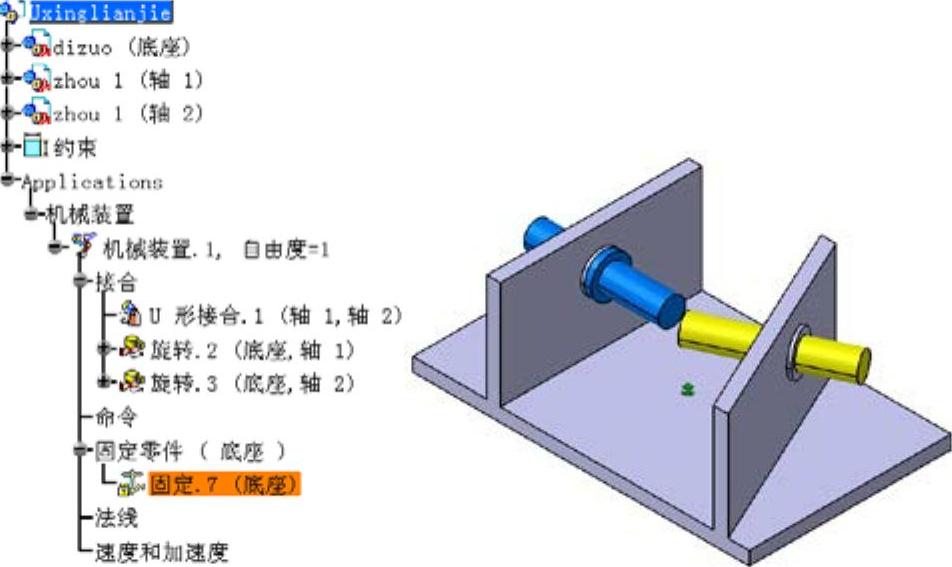
图4-8 定义固定件
(2)施加驱动命令
U形接合运动副本身没有驱动命令,应选择驱动旋转运动副。本例选择驱动底座与轴1旋转运动副。在结构树上双击“旋转.2(Revolute.2)(底座,轴1)”,显示“编辑接合:旋转.2(旋转)(Joint Edition:Revolute.2)”对话框,如图4-9所示。对话框的显示也可以在结构树的“旋转.2(Revolute.2)(底座,轴1)”上单击鼠标右键,选择“旋转.2对象(Revolute.2Object)”→“定义(Definition)”的路径来进行,如图4-10所示。

图4-9 编辑旋转对话框
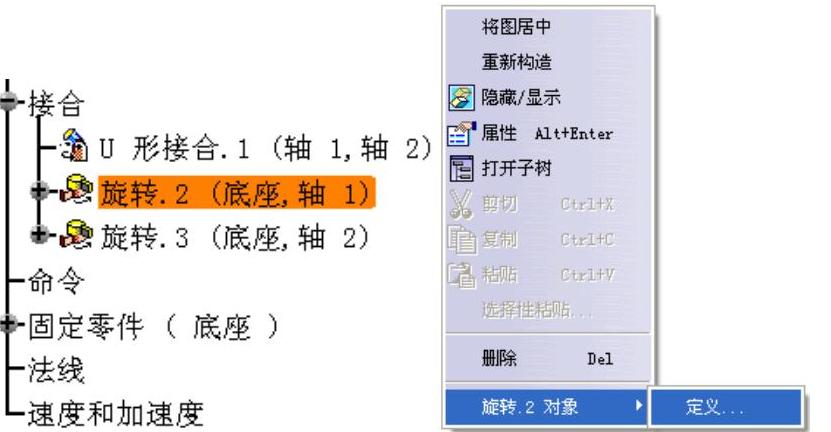 (www.xing528.com)
(www.xing528.com)
图4-10 定义驱动
选中对话框中的“驱动角度(Angle Driven)”复选框,可以在接合限制中设置运动范围。此时机构上出现示意轴旋转运动方向的箭头,如图4-11所示。图示为逆时针旋转,读者可根据需要单击箭头设置运动方向。
单击“确定(OK)”,完成驱动命令设置,弹出“可以模拟机械装置(The mechanism can be simulated)”信息(参见图1-43)。结构树上机械装置的“自由度(DOF)”变为“0”,并在“Applications\机械装置(Mechanisms)\命令(Commands)”节点下显示驱动命令的名称与性质,如图4-12所示。

图4-11 轴的运动形式与方向指示
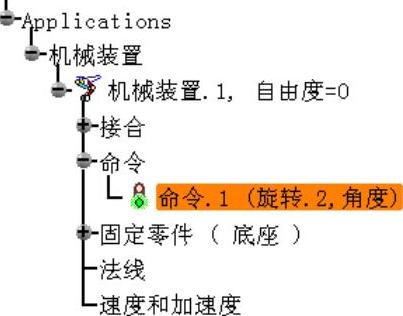
图4-12 结构树上的驱动命令
(3)运动模拟
在“DMU运动机构(DMU Kinematics)”→“模拟(Simulation)”工具栏中单击“使用命令进行模拟(Simulation with Commands)”图标 ,显示“运动模拟-机械装置.1(Kinematics Simulation-Mechanism.1)”对话框,机构模拟命令被激活(参见图1-45)。用鼠标拖动滚动条,可以观察到产品中轴1及轴2的关联旋转运动。
,显示“运动模拟-机械装置.1(Kinematics Simulation-Mechanism.1)”对话框,机构模拟命令被激活(参见图1-45)。用鼠标拖动滚动条,可以观察到产品中轴1及轴2的关联旋转运动。
免责声明:以上内容源自网络,版权归原作者所有,如有侵犯您的原创版权请告知,我们将尽快删除相关内容。




